ハイパーリンクの作成方法 + ハイパーリンクが重要な 3 つの大きな理由
公開: 2022-11-22ハイパーリンクの作成方法を簡単に判断できる場合もありますが、プラットフォームはそれぞれ異なります。 この記事では、独自のハイパーリンクを作成する方法 (テキストをクリック可能にする方法) と、それが重要な理由について説明します。
ブログの投稿を読んでいるときに、記事全体で 1 つか 2 つのハイパーリンクに出くわす可能性は十分にあります。 しかし、ご存じないかもしれませんが、成功しているブロガーはこれらのリンクを非常に慎重に配置しているということです。
ブログ投稿のすべてのリンクには目的があり、その目的は、信頼性からお金、SEO に至るまで、さまざまです。
ハイパーリンクとは何ですか?
ハイパーリンクとは、クリックすると新しいリンク先 (または Web ページ) に移動するリンクが埋め込まれた単語、語句、または画像です。
Web サイトやその他のドキュメントのハイパーリンクの兆候は、テキストが異なる色 (多くの場合、常にではありませんが、青) であることです。
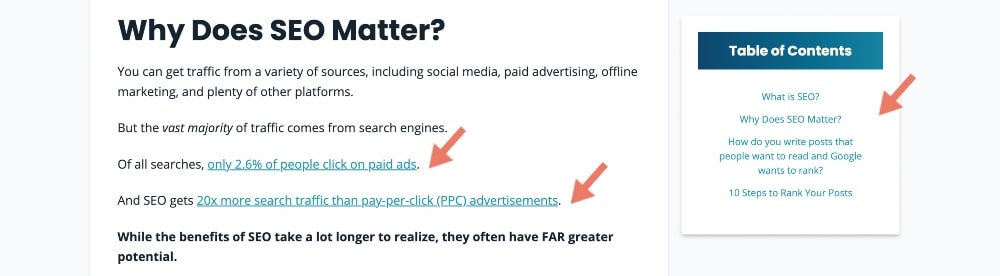
たとえば、この強調表示されたテキストをクリックすると、Create and Go ホームページが表示されます。
または、以下のリンクをクリックすると、この記事内のセクションにジャンプして、ここに来た目的を説明しています...いくつかの異なるシナリオでハイパーリンクを作成する方法:
- ブログでリンクを使用する理由
- ハイパーリンクはブログの SEO にどのように役立ちますか?
- ハイパーリンクを作成する方法
- Microsoft Word でリンクをクリック可能にする方法
- Google ドキュメントでハイパーリンクを作成する方法
- 電子メール内でハイパーリンクを設定する方法
- ブログ投稿にリンクを作成する方法
- PDF でハイパーリンクを設定する方法
- 画像をハイパーリンクする方法
しかし、なぜハイパーリンクが重要なのか疑問に思ったことはありませんか?
ブログでリンクを使用する理由
ワープロ ドキュメントや電子メールにハイパーリンクを作成する理由はいくつかあります。 ただし、ブログでそれらを使用することは、読者を新しい目的地に送るだけではありません。
以下は、ブログ投稿に 1 つまたは 2 つ、または 5 つのハイパーリンクを追加する理由のほんの一部です。
信頼性
投稿内の複数のハイパーリンクはやり過ぎのように思えるかもしれませんが、これらすべてのリンクには理由があります。
ブログの投稿全体にハイパーリンクを含めると、信頼性が高まります。 ハイパーリンクは、使用したリソースに信用を与え、関連性のある正確な情報を提供していることを証明します。
コンバージョン率の向上と収益の可能性
Create and Go Web サイトのブログ投稿にあるハイパーリンクの多くは、アフィリエイト パートナー、当社が販売するコース、またはスポンサーにリンクしています。 これは、ブログ コンテンツを収益化する 1 つの方法にすぎません。
内部リンクを作成すると、コンバージョン率も向上します。 製品を購入したり、詳細を確認したり、購読したりするためのハイパーリンクを追加することで、読者がこれらの目的のアクションを簡単に実行できるようになります.
人が何かをするのが簡単であるほど、彼らはそれをする可能性が高くなります.
成功しているブロガーの多くは、リンクの管理と追跡にも役立つ Pretty Links などのプラグインを使用して、ハイパーリンクを偽装しています。
これは、アフィリエイト マーケティングのベスト プラクティスの 1 つです。 アフィリエイト パートナーからのアフィリエイト リンクをよりきれいなリンクに変えることができます。
たとえば、私たちのお気に入りのメール マーケティング会社であるConvertKitのアフィリエイト リンクは次のとおりです。
Pretty Links プラグインを使用して、この「よりきれいな」リンクを作成します: https://createandgo.com/recommends/convertkit
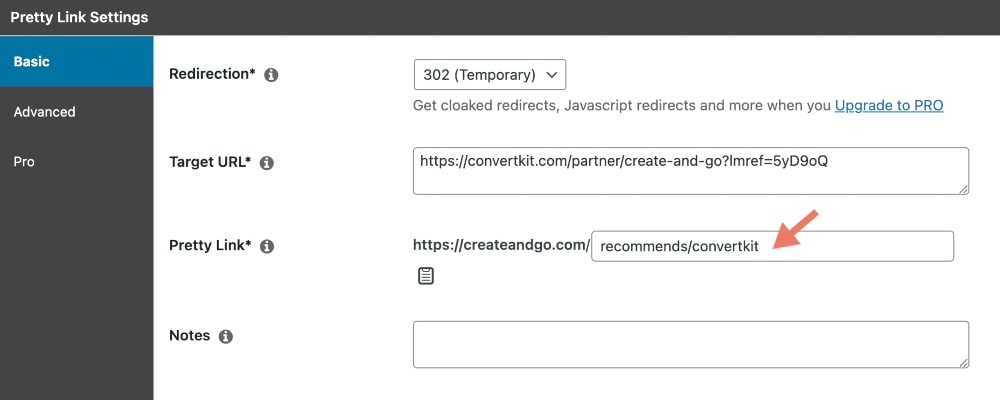
アフィリエイト マーケターとして、あなたは常にリンクを共有しています。 Pretty Links を使用すると、それらすべてを 1 か所に整理して保管できるため、マーケティング活動を追跡しやすくなります。
エンゲージメントの向上
あちこちに内部ハイパーリンクを追加することで、読者をサイトに長く留めておくことができます。 これにより、以前に書いた製品やブログ投稿にリンクすることができ、より長くエンゲージメントを維持できるようになります。
ユーザーがサイトに滞在する時間が長いほど、検索エンジンの結果ページ (SERP) のランキングが向上する可能性が高くなります。
SERP ランキングは、誰かがトピックを Google 検索したときに Web サイトが表示される場所です。ハイパーリンクによって、ブログ投稿が Google 検索結果の最初のページに表示されるかどうかが異なります。
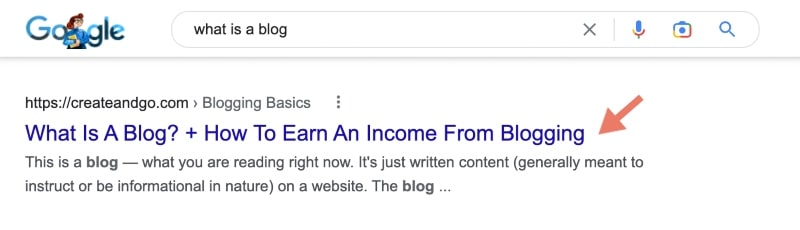
ブログ記事がより多くのクリックを獲得すると、より信頼できるリンクになり、SERP ランキングが向上します。
これは、次に説明する SEO の重要な部分でもあります。
ハイパーリンクはブログの SEO にどのように役立ちますか?
おそらく、ブログ投稿でハイパーリンクを作成する方法を学ぶ最も重要な理由は、検索エンジン最適化 (SEO) を改善するためです。
SEO とは、Web サイトの最適化、Web サイト上のリンクの関連性、およびそれらのリンクの好ましさを指します。
ほとんどの人は、少なくとも 1 日に 1 回は検索エンジンを使用しています。 表示される上位の結果は、最高の SEO を持ちます。これは、どのサイトが最もクリック数が多く、最も関連性の高い情報が含まれているかによって Google によって決定されます。
SEO のベスト プラクティスを使用すると、サイトがオーガニック トラフィックの増加という目標を達成するのに役立ちます。 多くの「ベスト プラクティス」の 1 つは、内部および外部のハイパーリンクです。
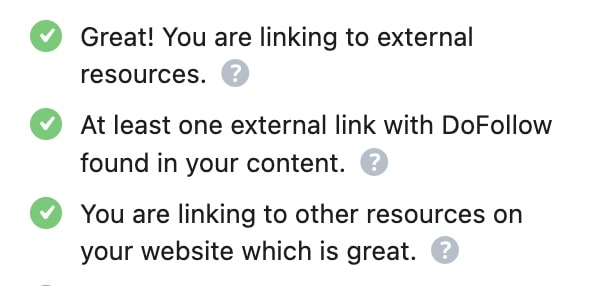
これは、ハイパーリンクの作成方法を学ぶ必要がある最も重要な理由の 1 つです。
ブログ投稿にアウトバウンド (外部) リンクとインバウンド (内部) リンクの両方を含めると、検索性とオーソリティが向上します。
外部リンクは、他の誰かの Web サイトにつながるハイパーリンクです。 内部リンクは、自分の Web サイトの別の投稿に戻るためのハイパーリンクです。
関連性のある信頼できる情報を共有することで、他のユーザーが投稿にあなたのブログ記事を含め、アウトバウンド クリックを提供することにつながります。
関連: ブログに最適な 6 つの SEO ツール
ハイパーリンクを作成する方法
ハイパーリンクは、検索バーから取得した URL をコピーして貼り付けるだけではありません。 これらのクリック可能なリンクは、ブログ投稿、Word 文書、または電子メールから次の場所に移動できます。
- PDF文書
- Word またはテキスト文書
- オーディオファイル
- 動画と画像
- 同じ Web ページの別のセクション
- 別の Web ページまたは URL
多くの人が知りたがっているのは、リンクをクリック可能にする方法ですが、答えは使用しているアプリケーションによって異なります。
多くの人にとって、ハイパーリンクを挿入することは、ほとんどのプラットフォームで当たり前のことです。 ただし、一部のプラットフォームでは、ハイパーリンクの作成がそれほど直感的ではありません。 それを念頭に置いて、クリック可能なリンクを作成する方法をいくつか見ていきましょう。
Microsoft Word でリンクをクリック可能にする方法
Microsoft Word ドキュメントでクリック可能なリンクを作成するプロセスは比較的簡単です。
- ステップ 1:リーダーを関連するリソースにナビゲートするテキストを強調表示することから始めます。
- ステップ 2:画面上部のツールバーを使用して、[挿入] を選択します。
- ステップ 3:リンク アイコンを見つけて、下矢印をクリックします。
- ステップ 4:ドロップダウンが表示されます。 [リンク] を選択してから、ドキュメントを選択するか、リンクの挿入を選択します。
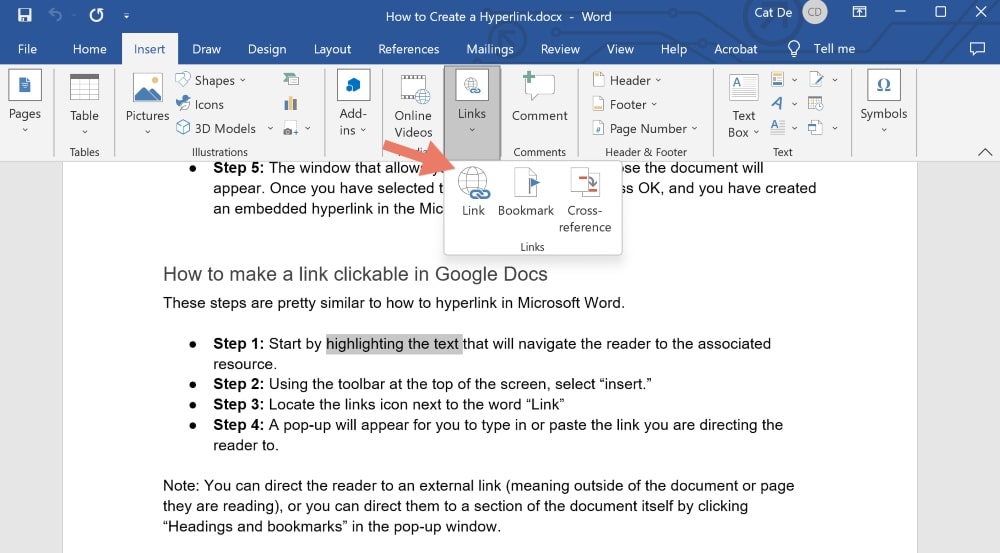
- ステップ 5:リンクを挿入するか、ドキュメントを選択できるウィンドウが表示されます。 適切なリンク先を選択したら、[OK] をクリックします。これで、Microsoft Word ドキュメントに埋め込まれたハイパーリンクが作成されました。
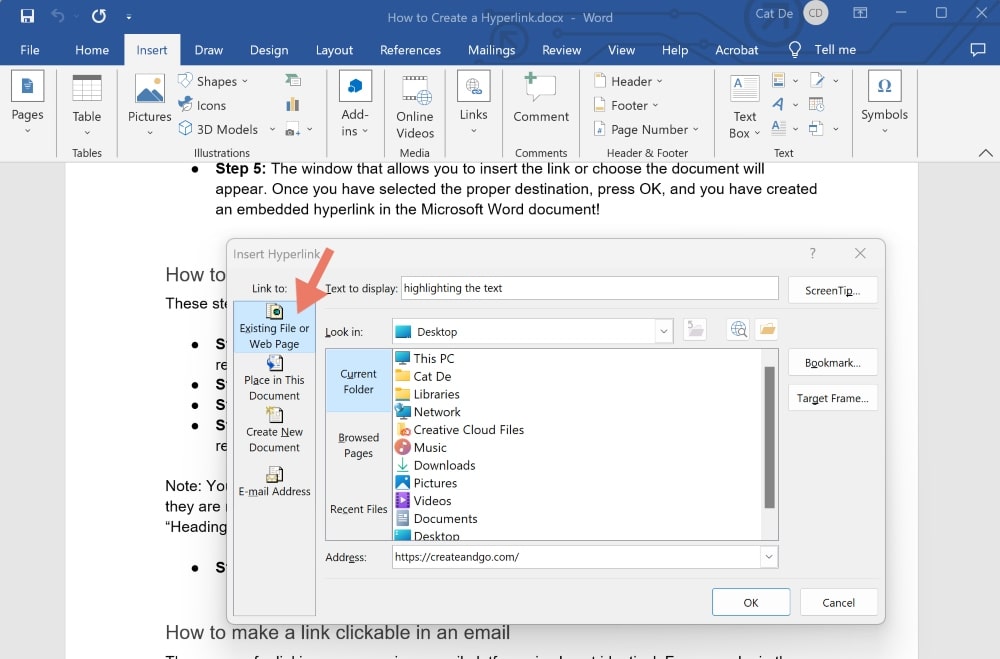
または、目的のテキストを強調表示し、強調表示されたテキストを右クリックして、ハイパーリンクを追加するオプションを含むオプションのリストを表示することもできます。

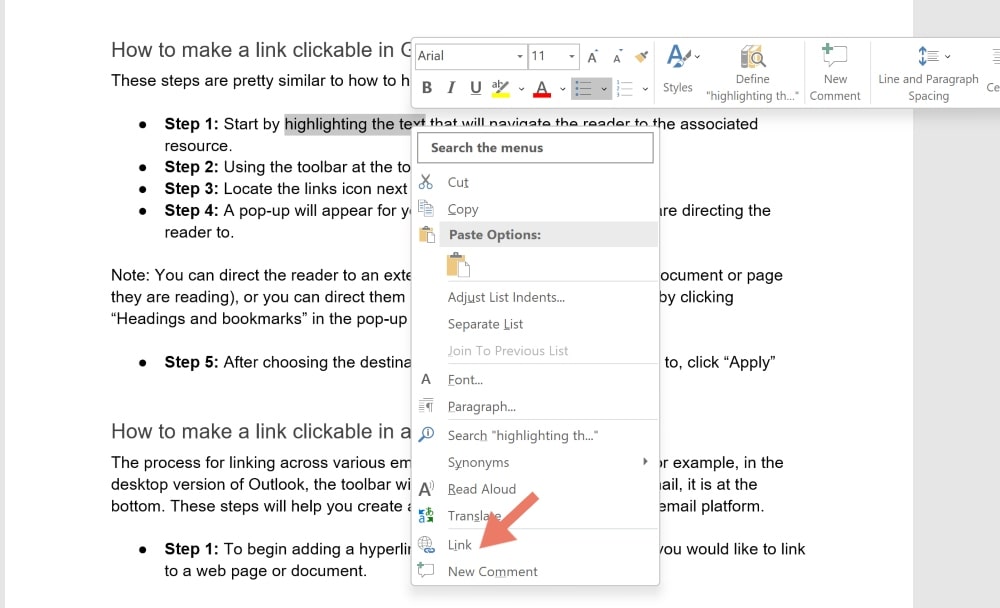
Google ドキュメントでリンクをクリック可能にする方法
これらの手順は、Microsoft Word でハイパーリンクを作成する方法とよく似ています。
- ステップ 1:リーダーを関連するリソースにナビゲートするテキストを強調表示することから始めます。
- ステップ 2:画面上部のツールバーを使用して、[挿入] を選択します。
- ステップ 3: 「リンク」という単語の横にあるリンク アイコンを見つけます。
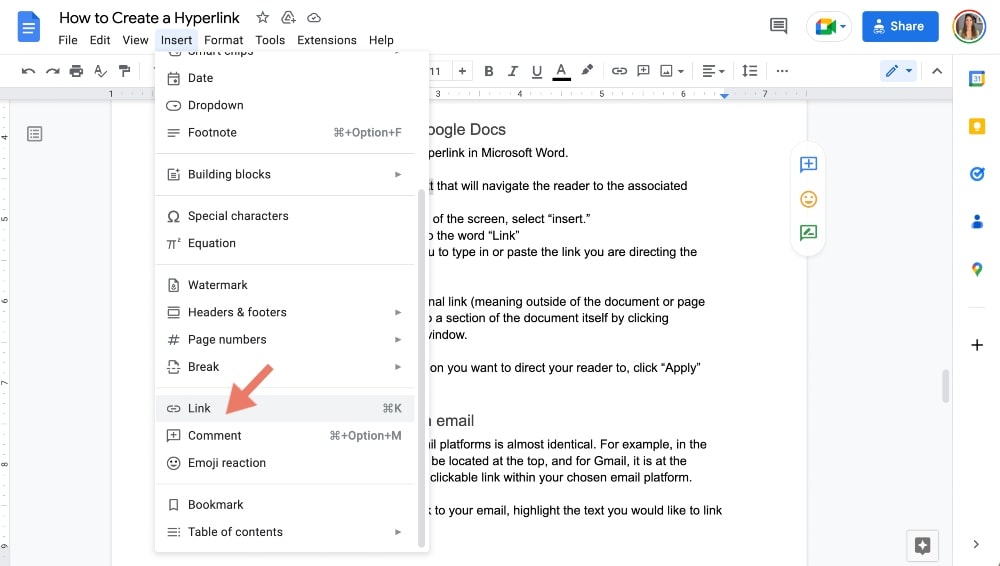
- ステップ 4:読者を誘導するリンクを入力または貼り付けるためのポップアップが表示されます。
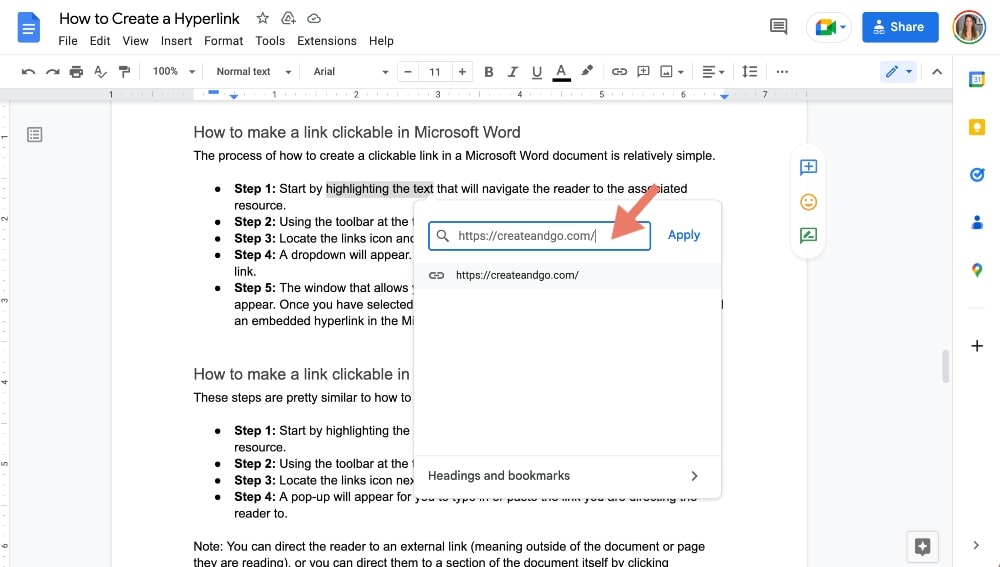
注: 読者を外部リンク (つまり、読んでいるドキュメントまたはページの外部) に誘導したり、ポップアップ ウィンドウの [見出しとブックマーク] をクリックしてドキュメント自体のセクションに誘導したりできます。
- ステップ 5:読者を誘導したい目的地を選択したら、[適用] をクリックします。
または、目的のテキストを強調表示し、強調表示されたテキストを右クリックして、ハイパーリンクを追加するオプションを含むオプションのリストを表示することもできます。
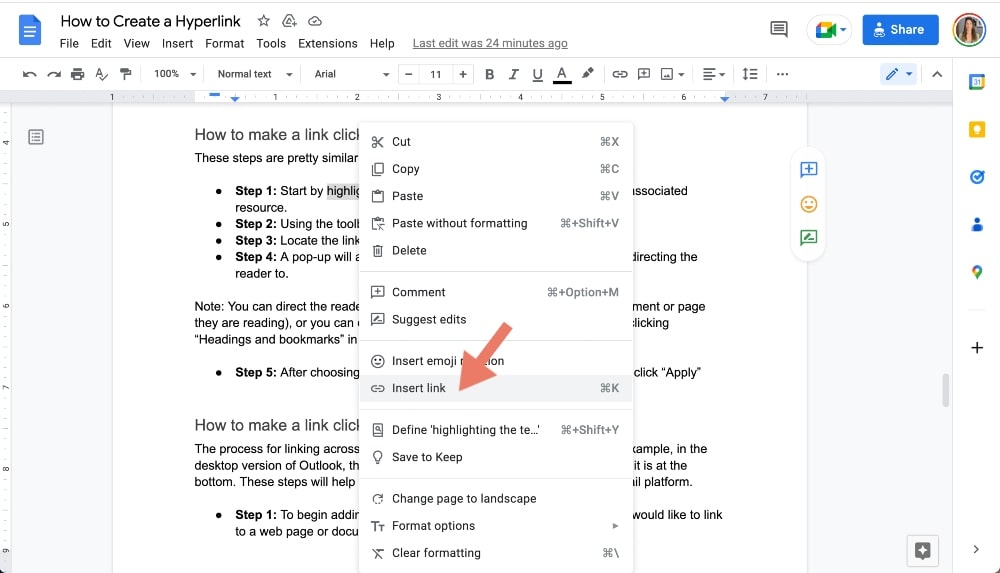
メール内のリンクをクリック可能にする方法
さまざまな電子メール プラットフォーム間でリンクするプロセスはほとんど同じです。 たとえば、デスクトップ バージョンの Outlook では、ツールバーは上部に配置され、Gmail では下部に配置されます。 これらの手順は、選択した電子メール プラットフォーム内でクリック可能なリンクを作成するのに役立ちます。
- ステップ 1:電子メールにハイパーリンクを追加するには、Web ページまたはドキュメントにリンクするテキストを強調表示します。
- ステップ 2:クリック可能なテキストを選択したら、ツールバーにある [リンクを追加] アイコンをクリックします。
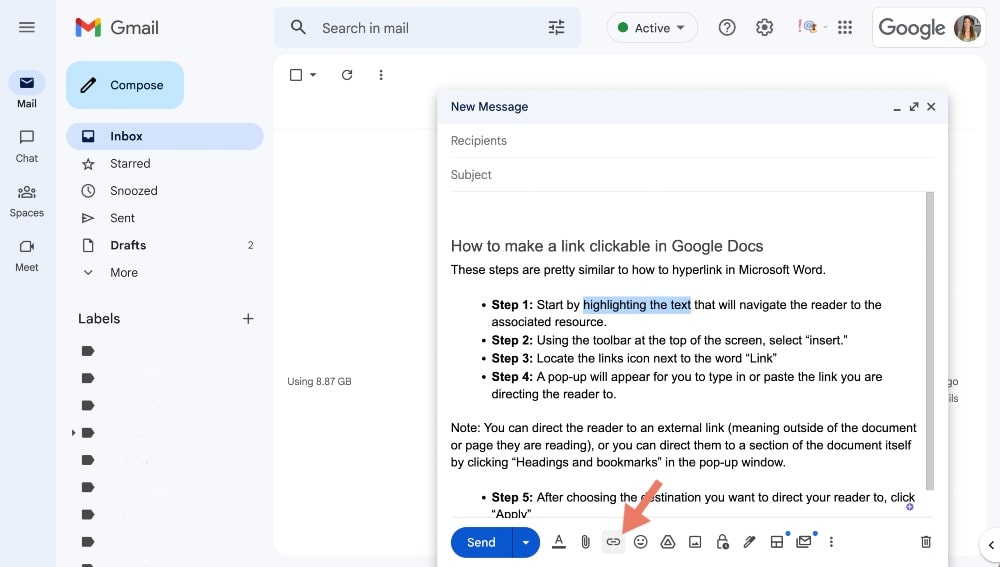
- ステップ 3: ナビゲートする URL またはドキュメントの場所をそれぞれのボックスに挿入し、[OK] を押します。 メールの本文内にクリック可能なハイパーリンクが作成されました。
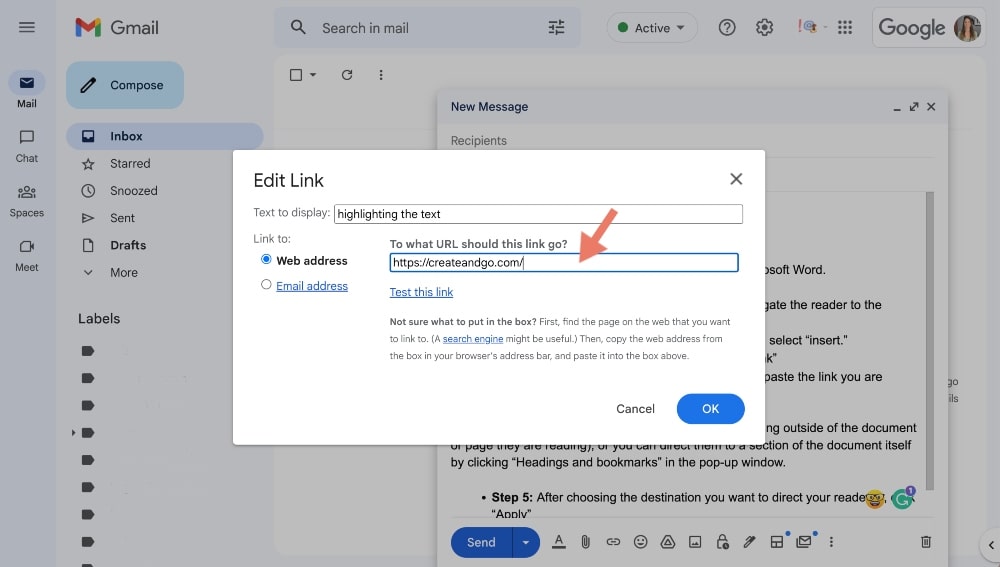
ブログ記事のリンクをクリック可能にする方法
多くのブログ ライターは、WordPress、Wix、Squarespace などのビジュアル エディターを使用して記事を公開しています。 これらのサイトのいずれかでハイパーリンクを作成するには、同様のプロセスが必要です。
- ステップ 1:まず、クリック可能にしたいテキストを強調表示します。
- ステップ 2:強調表示されると、テキスト編集バーがポップアップするか、画面の上部に表示されます。 これが表示されたら、「リンク」アイコンをクリックします。
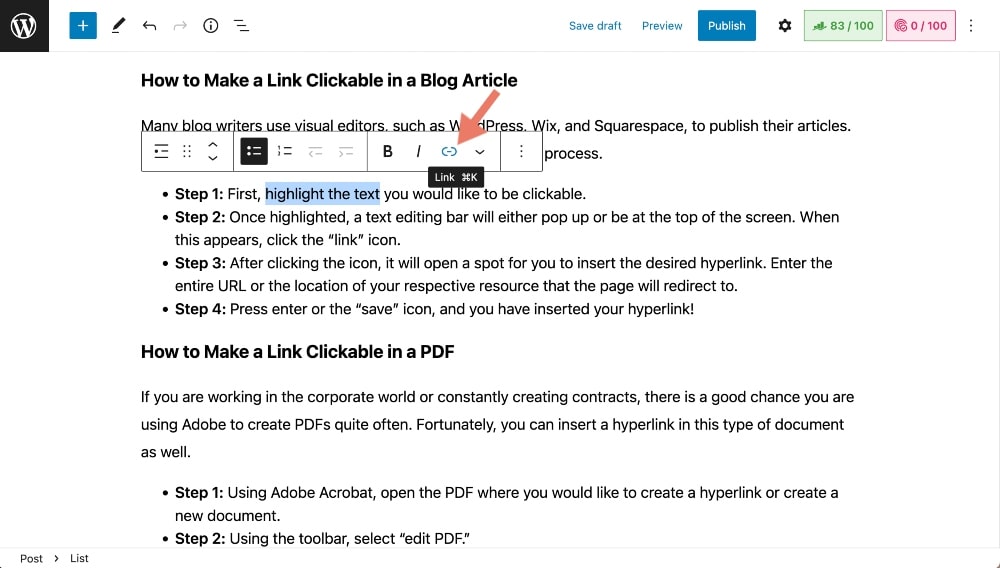
- ステップ 3:アイコンをクリックすると、目的のハイパーリンクを挿入するための場所が開きます。 ページのリダイレクト先となるそれぞれのリソースの URL 全体または場所を入力します。
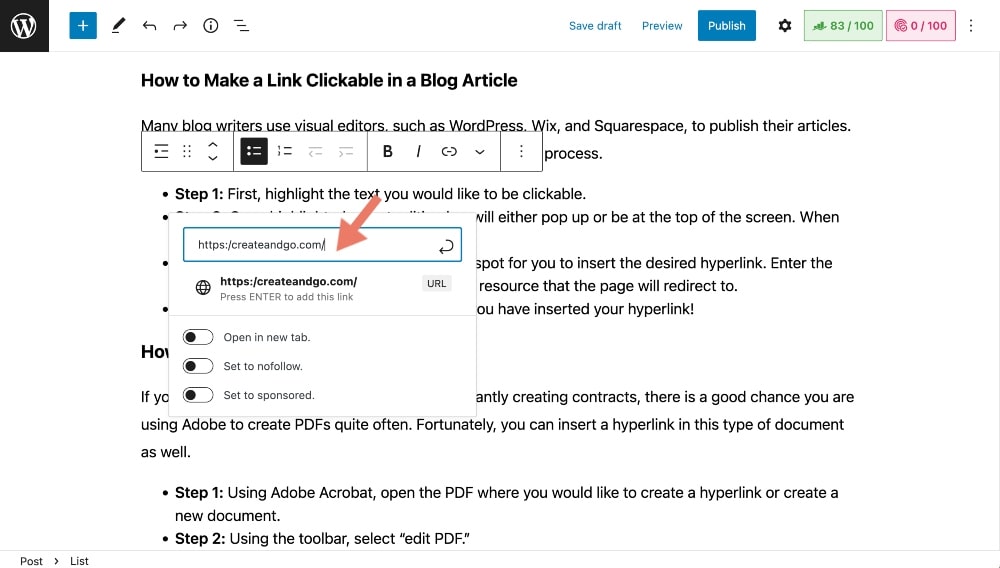
- ステップ 4: Enter キーまたは「保存」アイコンを押すと、ハイパーリンクが挿入されました。
PDFでリンクをクリック可能にする方法
企業の世界で働いているか、常に契約書を作成している場合は、Adobe を使用して PDF を頻繁に作成している可能性があります。 幸いなことに、このタイプのドキュメントにもハイパーリンクを挿入できます。
- ステップ 1: Adobe Acrobat を使用して、ハイパーリンクを作成するか、新しいドキュメントを作成する PDF を開きます。
- ステップ 2:ツールバーを使用して、[PDF の編集] を選択します。
- ステップ 3:次に、「リンク」を選択し、「追加」または「編集」を選択します。
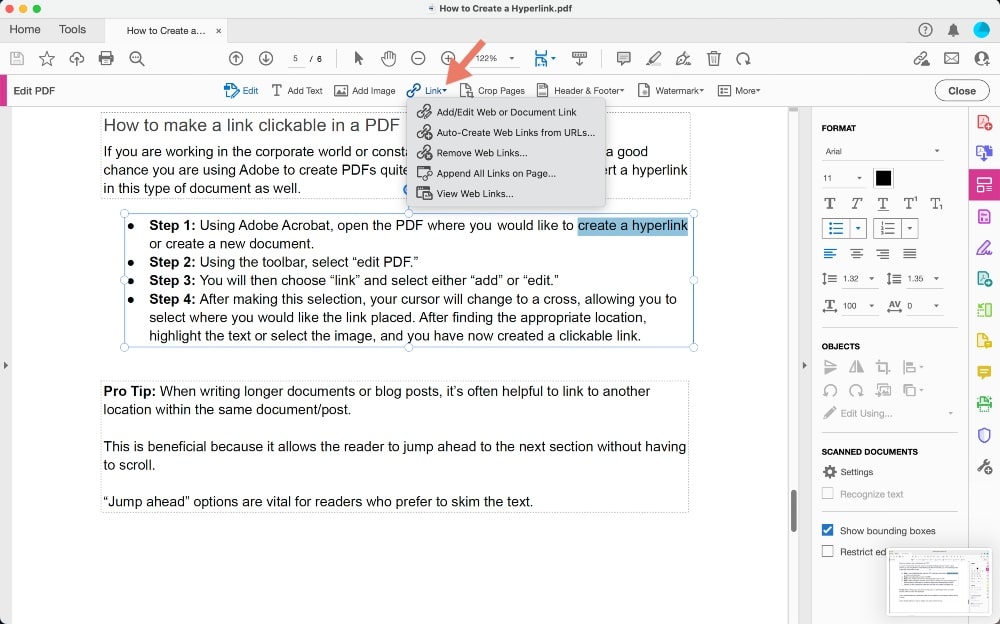
- ステップ 4:この選択を行うと、カーソルが十字に変わり、リンクを配置する場所を選択できるようになります。 適切な場所を見つけたら、テキストを強調表示するか、画像を選択すると、クリック可能なリンクが作成されます。
- ステップ 5: 追加するリンクの種類を選択する必要がある場合があります。 ウェブサイトにリンクする場合は「ウェブページ」を選択してください。
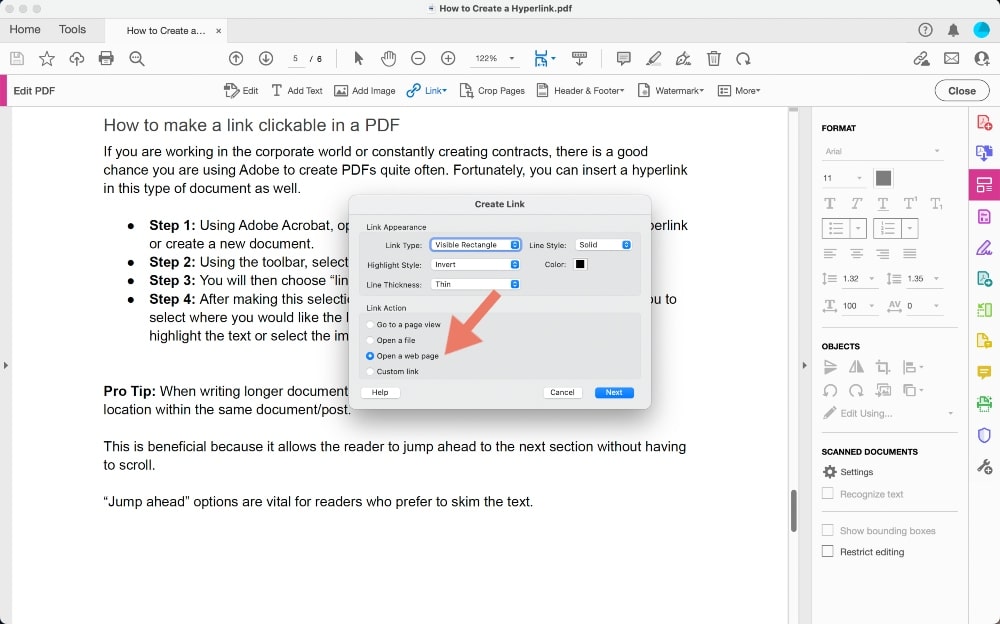
- ステップ 6: [次へ] をクリックして、宛先 URL を入力します。
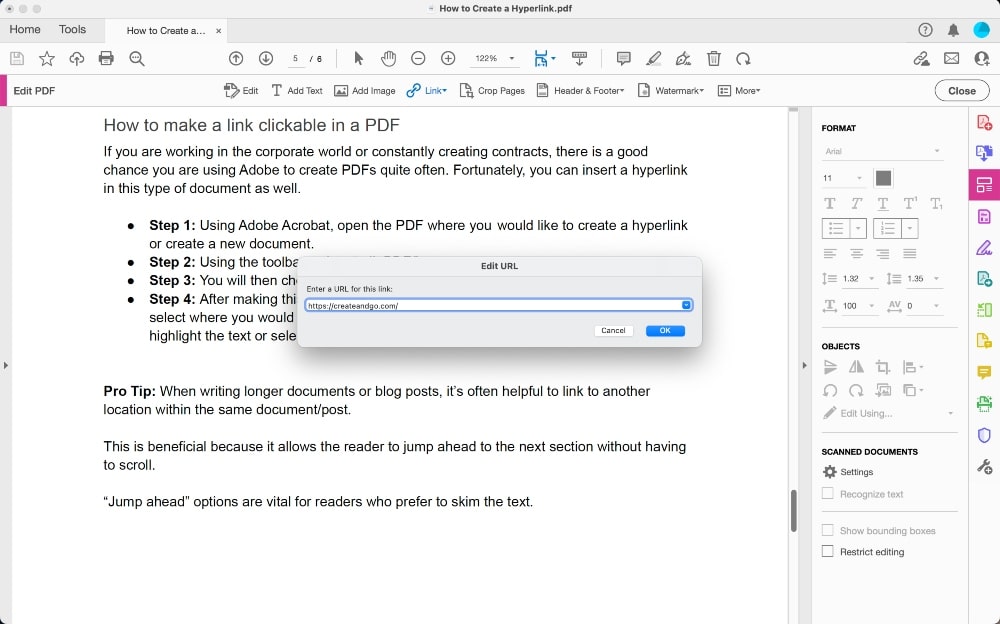
プロのヒント:長いドキュメントやブログ投稿を書くときは、同じドキュメント/投稿内の別の場所へのリンクが役立つことがよくあります。
これは、読者がスクロールせずに次のセクションにジャンプできるため、有益です。
「先にジャンプ」オプションは、テキストをざっと読むことを好む読者にとって不可欠です。
画像をハイパーリンクする方法
関連する Web ページやドキュメントに移動したり、写真を拡大したりできるように、画像をクリック可能にしたい場合があります。
これは、これまでに説明したすべてのドキュメント タイプで実現できます。
特定の画像にハイパーリンクを追加するには、編集しているドキュメントの種類に関連する前述の指示に従います。 ただし、テキストを強調表示する代わりに、画像を選択します。
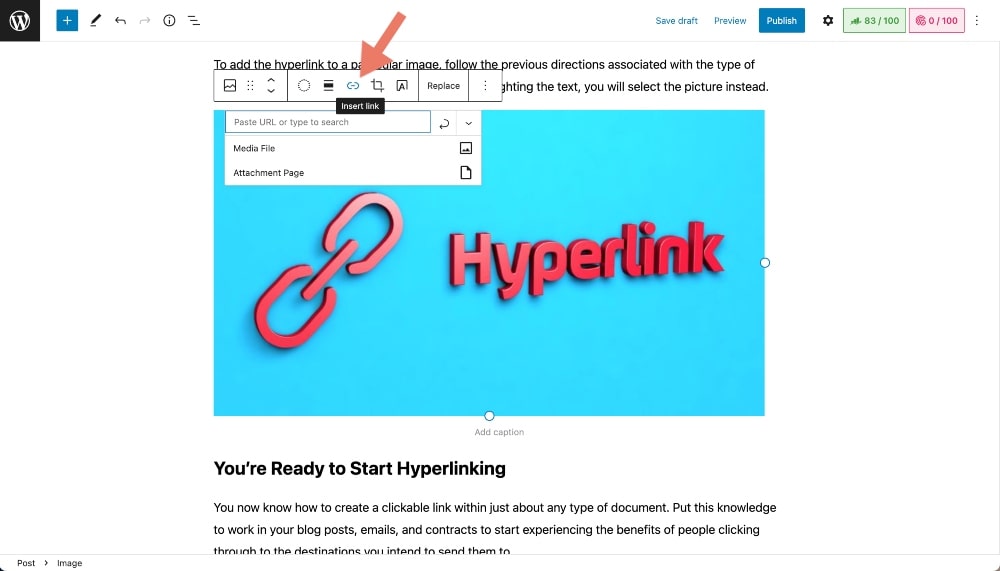
ハイパーリンクを開始する準備ができました
これで、ほぼすべての種類のドキュメント内でクリック可能なリンクを作成する方法がわかりました。 この知識をブログ投稿、電子メール、および契約に活用して、人々がクリックして目的の宛先に到達することの利点を体験し始めます.
ハイパーリンクの作成方法についてさらに質問がある場合は、下のコメント欄でお気軽にお問い合わせください。
